怎么注销“陌陌”账号
1、在手机设备点击并登录我们的陌陌账号 ,然后进入到应用的首页点击一下右下角的【更多】的功能选项。如图所示
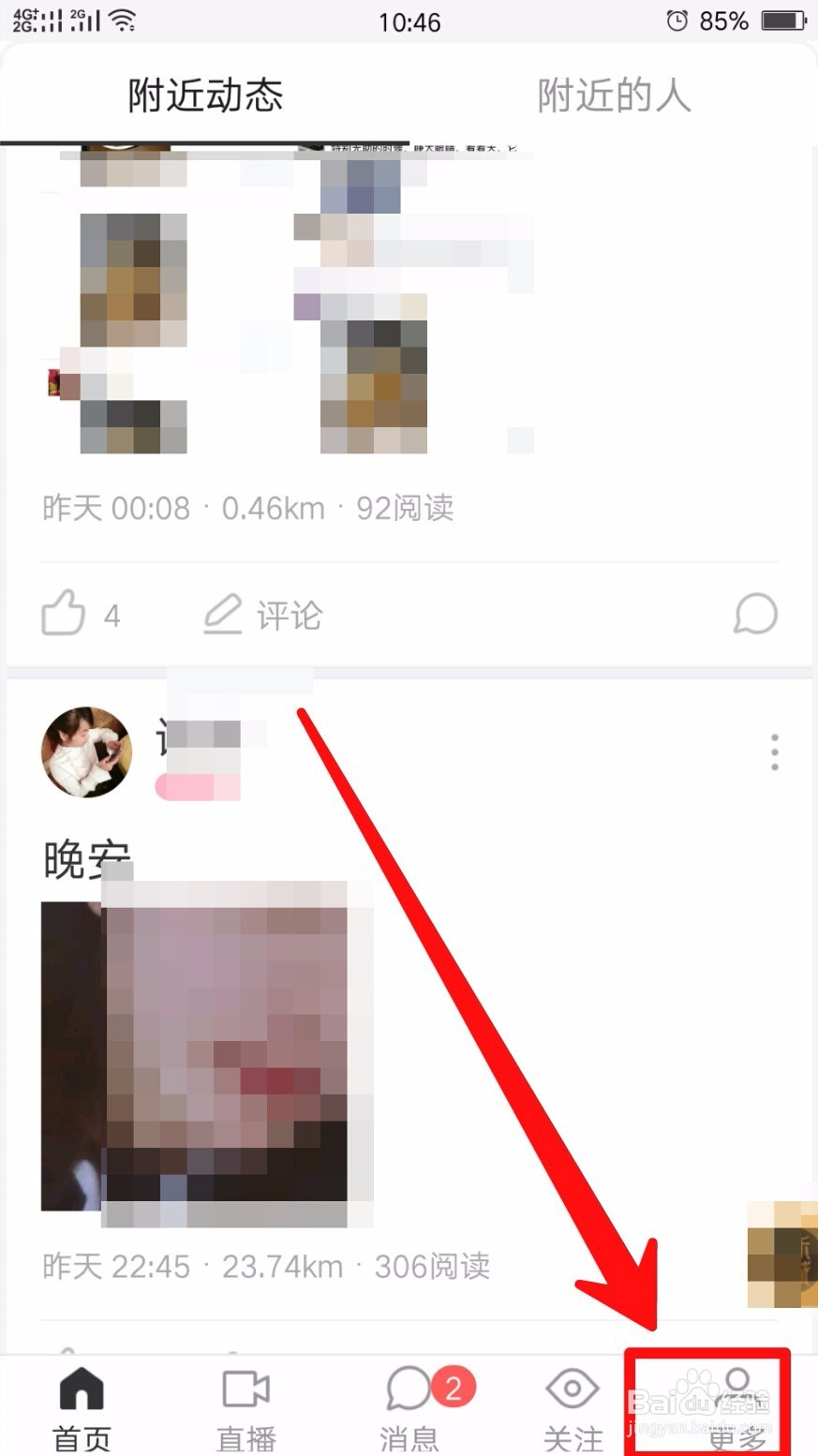
2、选择了【更多】选项以后,再点击【设置】的选项。如图所示
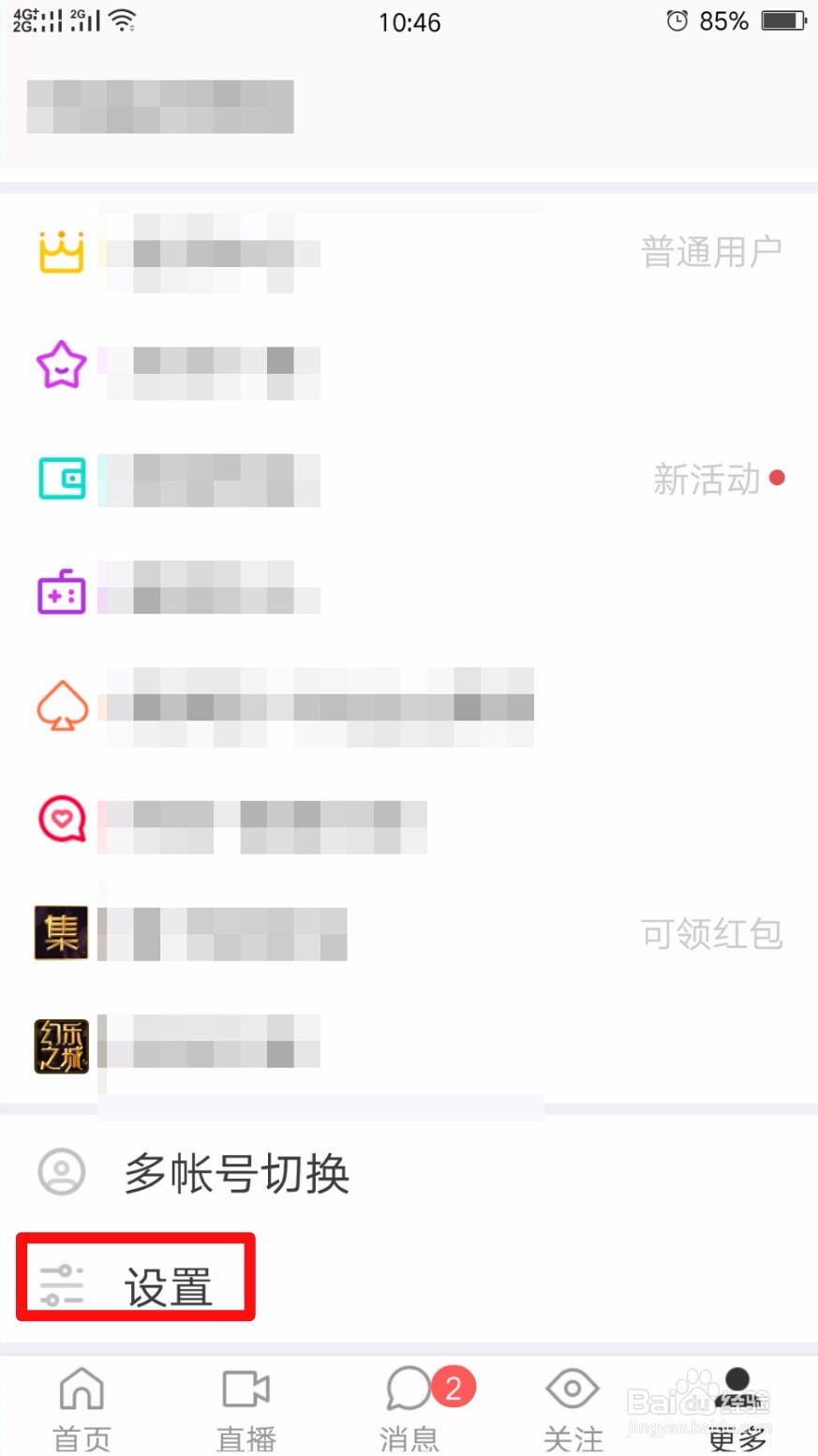
3、然后我们进入到【设置】的页面之后点击一下【账号与安全】的功能选项。如图所示
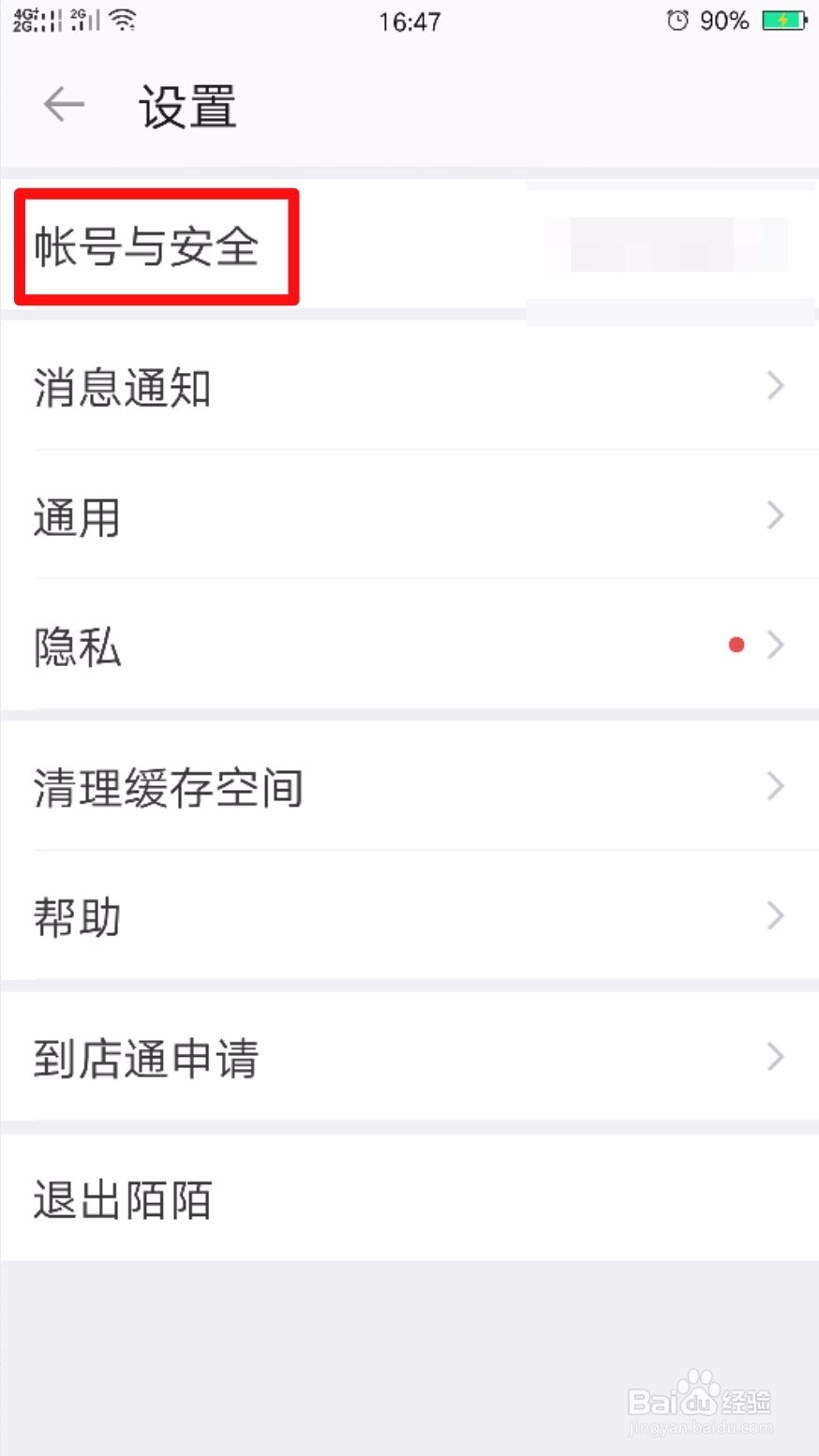
4、接着需要在这个【账号与安全】的页面下点击底部【账号注销】的功能选项。如图所示
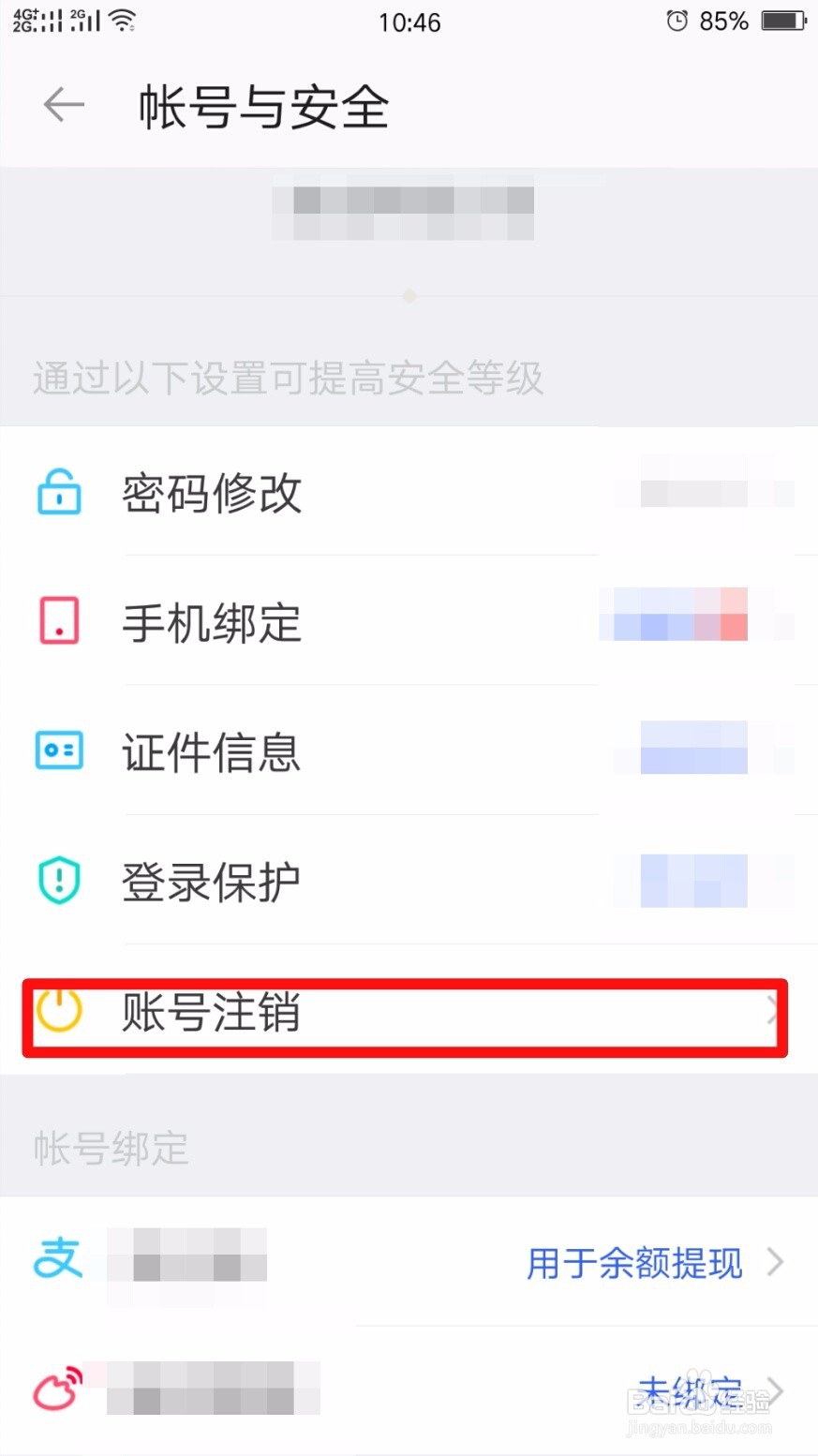
5、阅读10项注销条件,再点击页面底部的【申请注销】的按钮。如图所示
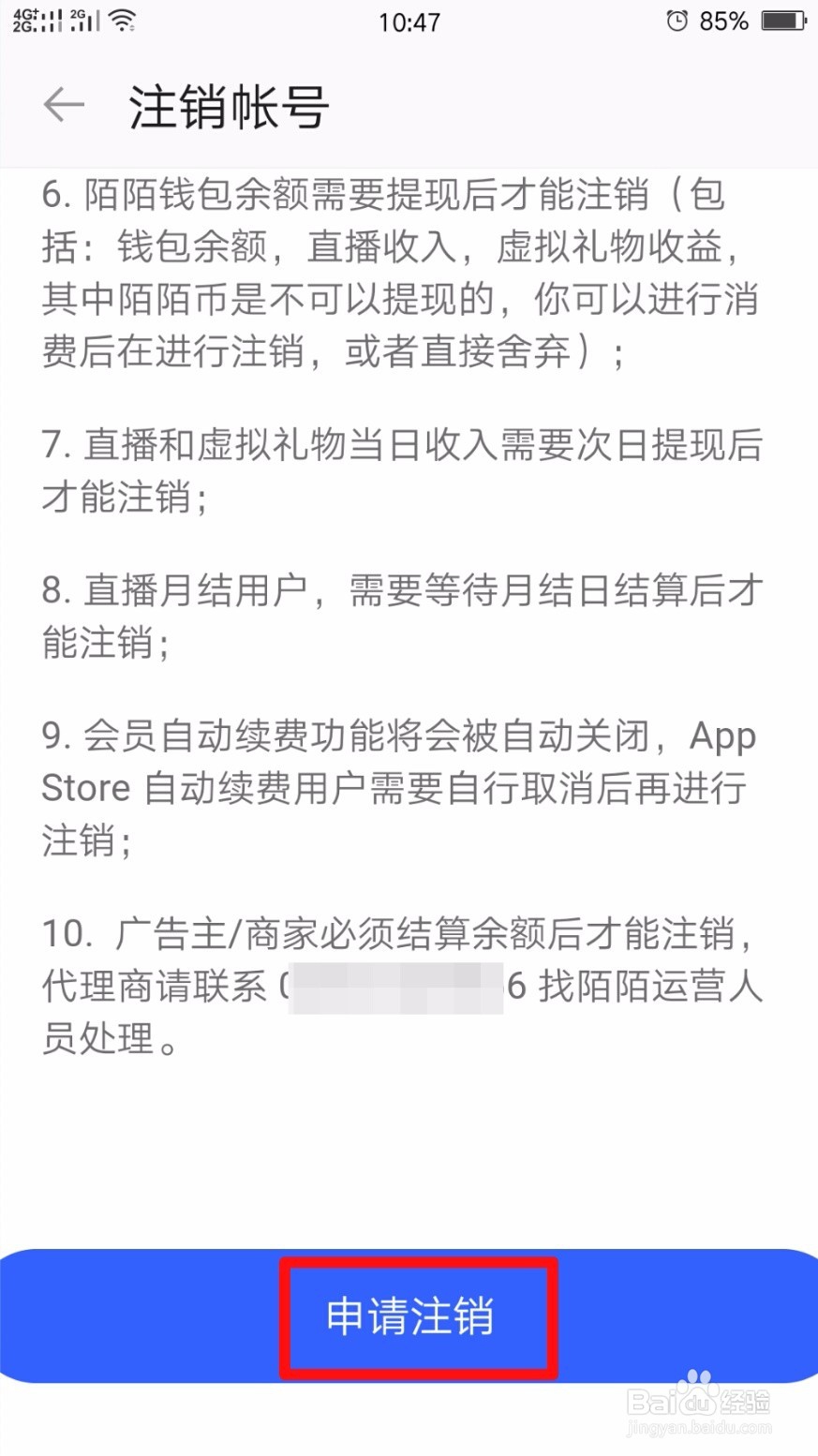
6、账号通过安全验证之后,点击页面底部的【开始注销】的功能按钮。如图所示
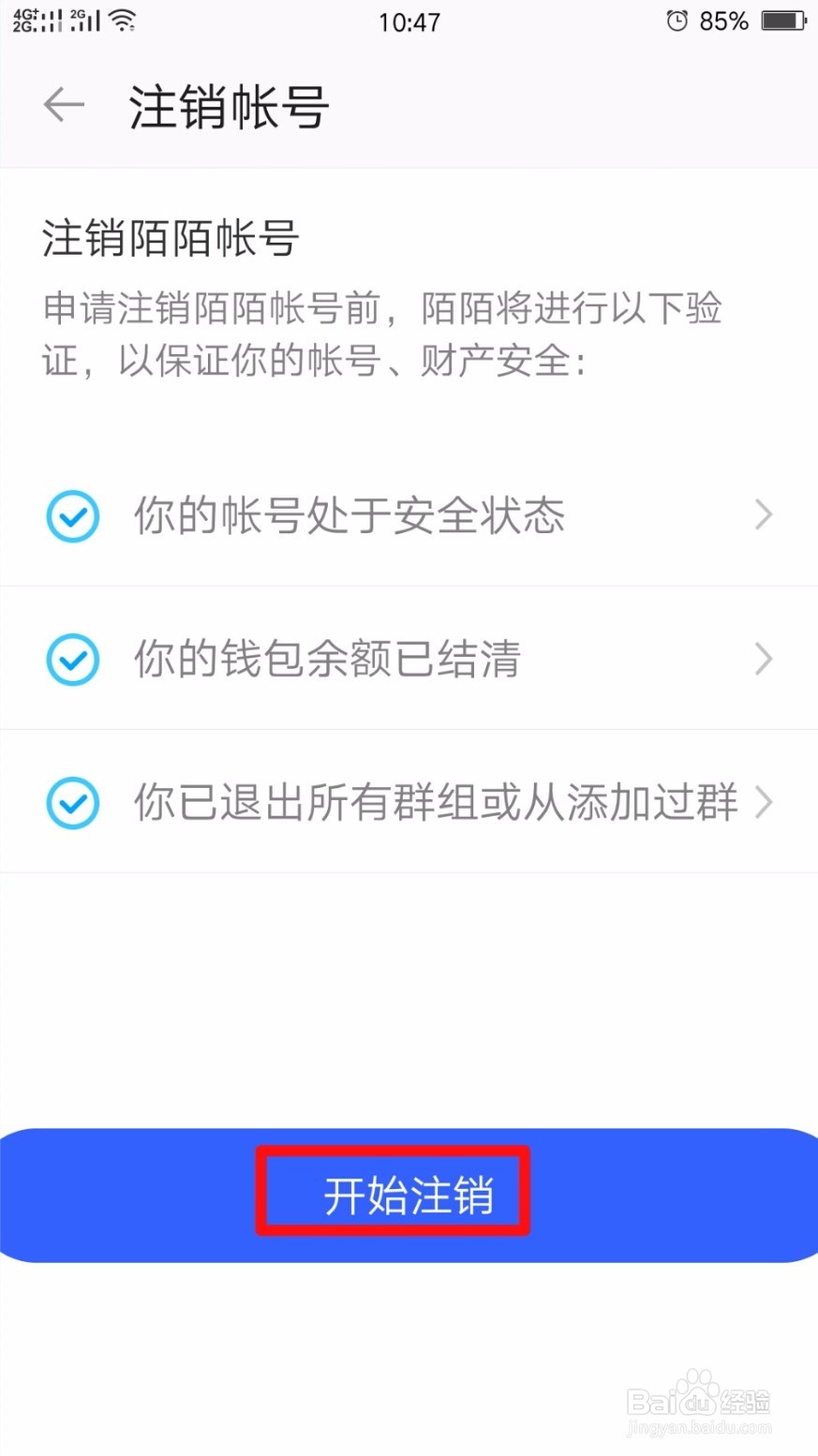
7、最后我们需要输入账号的登录密码确认一下注销操作,再点击【完成注销】的按钮,根据页面提示操作就可以了。
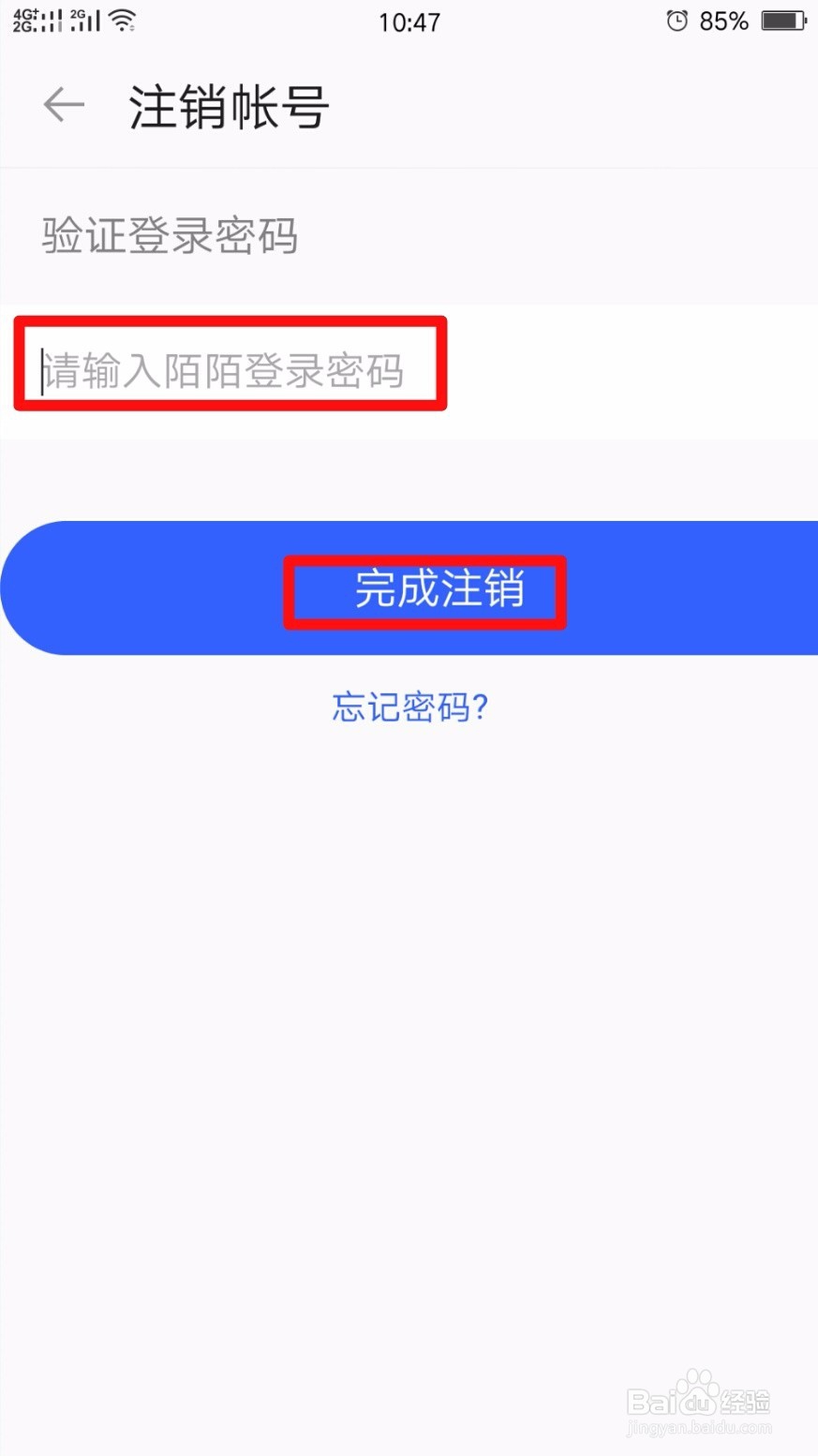
声明:本网站引用、摘录或转载内容仅供网站访问者交流或参考,不代表本站立场,如存在版权或非法内容,请联系站长删除,联系邮箱:site.kefu@qq.com。
阅读量:190
阅读量:28
阅读量:52
阅读量:61
阅读量:136